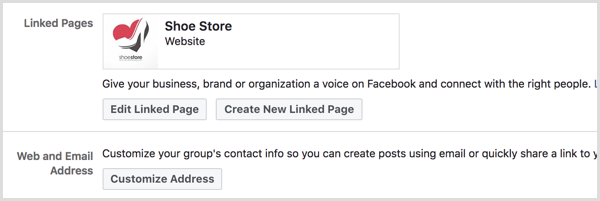Az OpenDNS beállítása a Wi-Fi útválasztón
Otthoni Hálózatépítés Kiemelt Hálózat / / March 17, 2020
Utoljára frissítve:

Gyorsabb, biztonságosabb, megbízhatóbb internetes élményt keres? Az OpenDNS ingyenesen biztosítja Önnek, további szoftver vagy hardver nélkül.
 Az útválasztó az átjáró az otthoni számítógépek és mobil eszközök, valamint az internet között. Nyit egy ingyenes szolgáltatás, amely az átjárót sokkal okosabbá és biztonságosabbá teszi. Ez úgy történik, hogy az internetszolgáltató DNS-feloldó szolgáltatását felváltja egy gyorsabb, testreszabhatóbb alternatívára. Az OpenDNS használatával a következőket teheti:
Az útválasztó az átjáró az otthoni számítógépek és mobil eszközök, valamint az internet között. Nyit egy ingyenes szolgáltatás, amely az átjárót sokkal okosabbá és biztonságosabbá teszi. Ez úgy történik, hogy az internetszolgáltató DNS-feloldó szolgáltatását felváltja egy gyorsabb, testreszabhatóbb alternatívára. Az OpenDNS használatával a következőket teheti:
- Növelje böngészőinek sebességét és megbízhatóságát
- Kövesse nyomon az otthoni hálózat webes tevékenységeit
- A webtartalom blokkolása és szűrése (ideértve a meghatározott webhelyeket és domaineket)
Az OpenDNS ingyenes verziója mindezt szoftver vagy „hack” nélkül elvégezheti, amely feldúsíthatja az Internet szolgáltatót. Az OpenDNS 100% -ban legitim és széles körben alkalmazott üzleti és oktatási világban. Szóval, miért nem használja azt otthonában?
Bejuthatunk hogyan működik az OpenDNS, de miután elolvastam a fenti előnyöket, fogadok, hogy nem érdekel. Menjünk bele.
Az OpenDNS beállítása otthoni hálózaton
Otthoni felhasználók számára az OpenDNS konfigurálható számítógépen vagy útválasztón. Ha több számítógépe van otthonában, akkor a legértékesebb, ha azt az útválasztón állítja be. Ily módon az otthoni hálózat minden internetes forgalma előnyeit fogja látni.
Először menj ide OpenDNS.com és regisztráljon egy fiókot. Az OpenDNS számos más szolgáltatást kínál, de amit az OpenDNS Home Free verzióra keres. Kattints ide egyenesen a regisztrációs oldalra ugrani.
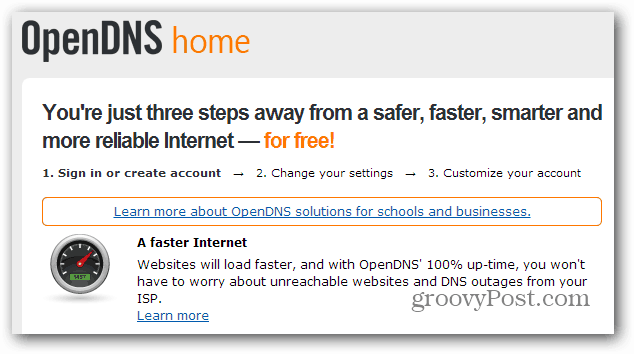
A regisztráció után választhat egy számítógépet, az útválasztót vagy a DNS szervert. Választ Router.
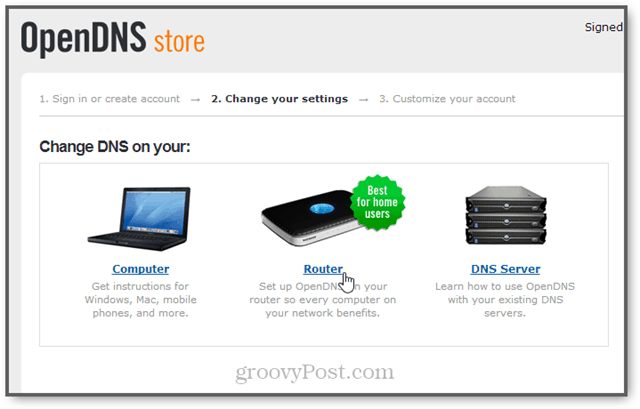
Válassza ki az útválasztó gyártmányát és modelljét a lehetőségek közül. Ez lépésről lépésre útmutatást nyújt az útválasztó OpenDNS használatával történő beállításához.
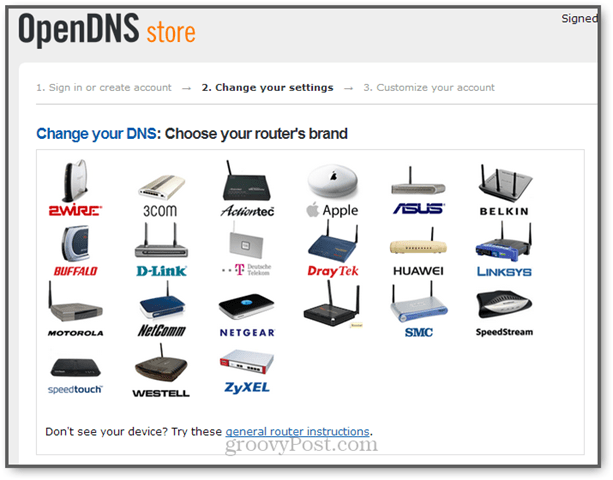
Az útválasztók utasításai kissé eltérnek. De alapvetõen belép a router telepítési oldalára, és DNS-kiszolgálóit a következőre változtatja:
- 208.67.222.222
- 208.67.220.220
Az útválasztó beállítása után érdemes ellenőriznie az e-mail címét, hogy van-e megerősítő link az OpenDNS-hez. Kattintson erre, és elviszi Önt OpenDNS irányítópult.
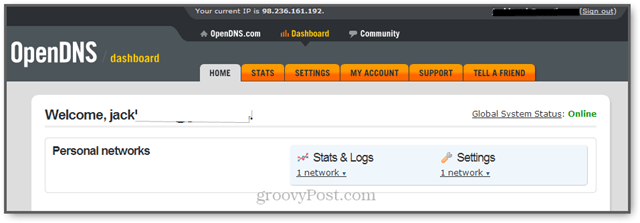
A következő dolog, amit meg szeretne tenni, az otthoni hálózat hozzáadása az OpenDNS-fiókhoz. Ehhez kattintson a gombra Beállítások. Az Ön IP-címét automatikusan felismeri. Csak kattintson a gombra Adja hozzá ezt a hálózatot. (Vegye figyelembe, hogy ez a képernyőkép csak egy példa. Ne változtassa meg a képernyőn megjelenő információkat.)
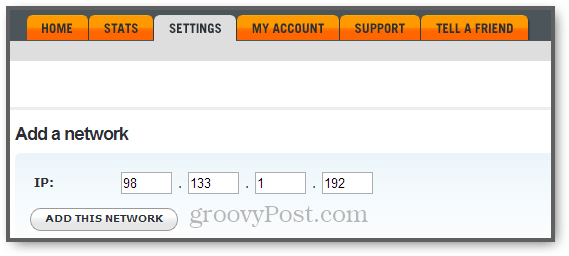
A következő képernyőn adja meg a hálózatának nevét (nem számít mi). A felhasználók túlnyomó többsége számára a „Igen, ez dinamikus” négyzetet is bejelöli. Ez különösen igaz az otthoni felhasználókra. Ha iskolában vagy irodában tartózkodik, akkor kérdezze meg a rendszergazdát, hogy rendelkezik-e dinamikus vagy statikus IP-címmel.
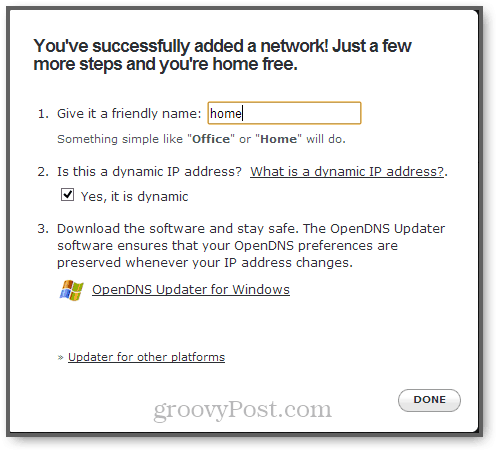
Ha rendelkezik dinamikus IP-címmel, nagyon jó ötlet letölteni a OpenDNS Updater. Ez egy könnyű szolgáltatás, amely az egyik számítógépen fut, és folyamatosan frissíti az IP-jét az OpenDNS-fiókban. Egyébként ezt manuálisan kell elvégeznie az OpenDNS irányítópultjáról, és elveszíti az OpenDNS előnyeit, amikor az IP-címe megváltozik (ahogy a dinamikus IP-címek alkalmanként teszik meg).
Miután elvégezte mindezt, kattintson a gombra Kész.
A következő lépés az, hogy ellenőrizzük, működik-e az OpenDNS. Ehhez menjen a welcome.opendns.com. Látnia kell egy képernyőt, amely így néz ki:
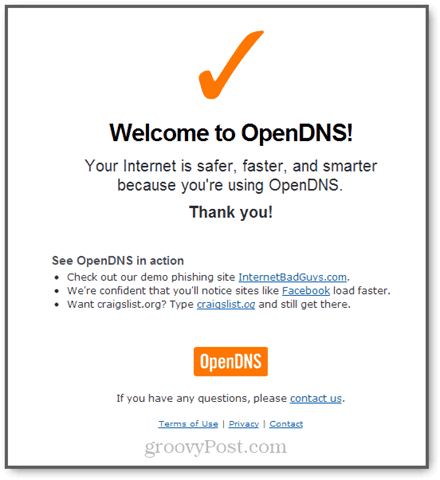
Ha nem, próbálja ki a következőket hibaelhárítási lépések lent.
Az OpenDNS beállításával azonnal látnia kell az OpenDNS hatalmas tartományneveinek gyorsítótárainak előnyeit (növeli a sebességet és a megbízhatóságot) és a beépített védelem az ismert adathalászok és csalók ellen web. Ha további részleteket szeretne tudni arról, hogy az OpenDNS mit csinál, olvassa el az OpenDNS működését. Ha többet szeretne tudni a webes tevékenységek nyomon követéséről és a webtartalom szűréséről (szülői felügyelet) az OpenDNS használatával, maradjon velünk…
Hogyan működik az OpenDNS?
Anélkül, hogy túl mélyen belemerülnénk a műszaki szembeszállásokba, az OpenDNS működőképes:
A DNS a Domain Name System kifejezést jelenti. Ez az internetes szolgáltatás, amely a beírt domainneveket a böngészőjébe (groovyPost.com, Facebook.com, Google.com) veszi át, és lefordítja azokat az IP-címekbe, amelyek megfelelnek a fizikai szervernek, ahol ezek a webhelyek találhatók (64.90.59.127, 69.171.229.14, 74.125.137.100). DNS nélkül a webhely eléréséhez mindenképpen be kell írnia a tényleges IP-címeket. Ha meg szeretné látni, hogy mire gondolok, próbáljon lyukasztani http://74.125.137.100 a böngészőbe, és megnézheti, hová visz.
Alapértelmezés szerint a DNS-t az ISP kezeli. Például, ha rendelkezik Comcast-mal, akkor az összes internetes kérése a Comcast DNS-kiszolgálóin megy keresztül, mielőtt elérné a tényleges weboldalt, amelyet megpróbál elérni. Ha van FiOS-ja, akkor a Verizon DNS-kiszolgálóit fogja használni. A legtöbb DNS-kiszolgáló nagyon egyszerű vanília, egy méret minden ügyben megfelel. Megoldják a domainneveket, és nem sok más.
Az OpenDNS alternatívája ezeknek az általános „hülye” közvetítő DNS-kiszolgálóknak. Az OpenDNS továbbra is közvetítő közted és az internet között, de inkább portás, mint közvetítő. A router vagy a számítógép néhány beállításának megjavításával kihagyhatja az internetszolgáltató DNS-kiszolgálóit, és az OpenDNS helyett használhatja. Miután regisztrált egy fiókot az OpenDNS-en, megmondhatja a szolgáltatásnak, hogyan kell kezelni a DNS-kérelmeit az OpenDNS irányítópultján. Első és legfontosabb, ha rendelkezel az OpenDNS-kel, hogy megvédjen az ismert adathalász webhelyek, valamint a botnetek és a rosszindulatú kártevők ellen. De választhat a nem kívánt tartalmak, például a pornográfia, az illegális tevékenységek és a közösségi oldalak szűrésére is.
Néhány más oktatóanyagban megmutatjuk, hogyan lehet mindezt megtenni. Most pedig élvezze a gyorsabb böngészést (az OpenDNS domain gyorsítótárának köszönhetően) és a biztonságosabb internetet!
Súgó és hibaelhárítás
Az útválasztó DNS-beállításainak megváltoztatása néhány percet vehet igénybe. A dolgok felgyorsításához megteheted öblítse ki a DNS-gyorsítótárat, indítsa újra a számítógépet, vagy indítsa újra az útválasztót (csak győződjön meg arról, hogy nem végez gyári vagy kemény alaphelyzetbe állítást, mivel ez visszavonja az új DNS-beállításokat).
Személy szerint nekem sikerült megszereznem a Airport Extreme-t, hogy elkezdjem a statisztikák naplózását és a domainok blokkolását, még a fenti lépések elvégzése után is. Mások beszámoltak arról, hogy megváltoztatja a Az IPv4 konfigurálása beállítva Kézikönyv Ahelyett, hogy a DHCP-t használnám, de számomra néhány órán át elmentem és visszatértem, és varázslatosan elkezdett dolgozni.
Ha még nem tette meg, akkor azt is javasolom, hogy töltse le az OpenDNS Updater segédprogramot.
Ha DD-WRT-t vagy más harmadik féltől származó firmware-t használ, a DNSMasqről ismert, hogy problémákat okoz az OpenDNS-rel. Olvasd ezt el további információkért.
Ha minden más kudarcot vall, küldjön megjegyzést ide, vagy látogasson el a OpenDNS támogatás oldalt.